विंडोज 10 पर BIOS में लॉग इन कैसे करें: निर्देश
ऑपरेटिंग सिस्टम के प्रत्येक नए संस्करण से बाहर निकलेंविंडोज उपयोगकर्ताओं के लिए कई सवाल उठाता है। आखिरकार, कुछ बदलाव इतने ध्यान देने योग्य हैं कि उपयोगकर्ता जो भी परिणाम प्राप्त करने के लिए प्रदर्शन करते थे, वे अब काम नहीं कर रहे हैं। ऐसा एक लोकप्रिय सवाल यह है कि विंडोज 10 पर BIOS में कैसे जाना है?
यूईएफआई या बीआईओएस?
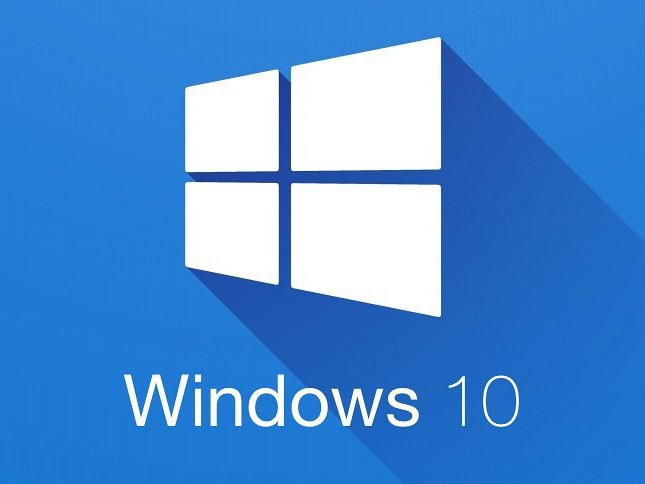
अक्सर, इसका मतलब यूईएफआई है, जोसेटिंग्स के लिए एक दृश्य ग्राफिकल इंटरफेस की उपस्थिति से विशेषता है। यह मदरबोर्ड के लिए सॉफ़्टवेयर का एक नया संस्करण है, जिसने मानक इनपुट-आउटपुट सिस्टम को प्रतिस्थापित किया है। यूईएफआई का उद्देश्य बिल्कुल अपने पूर्ववर्ती के समान है - उपकरण के संचालन की स्थापना, कार्यों को लोड करना, और पूरे सिस्टम की वर्तमान स्थिति के बारे में जानकारी प्राप्त करना।
नए ऑपरेटिंग सिस्टम के कारण के लिएएक त्वरित बूट मोड होता है, जो एक प्रकार का हाइबरनेशन होता है, जब आप अपना लैपटॉप या कंप्यूटर चालू करते हैं, तो उपयोगकर्ता को एक निमंत्रण दिखाई नहीं दे रहा है जो इंगित करता है कि कौन सी कुंजी दबाएं। अक्सर आप एक समान शिकायत सुन सकते हैं: "मेरे पास विंडोज 10 के BIOS पर जाने का समय नहीं है"। लेकिन फिर भी यह मुश्किल नहीं है।
यूईएफआई सेटिंग्स दर्ज करना

तो, विंडोज 10 में BIOS में लॉग इन कैसे करें? ऐसा करने के लिए, ऑपरेटिंग सिस्टम को यूईएफआई मोड में स्थापित किया जाना चाहिए। डिफ़ॉल्ट रूप से, यह मामला है। उपयोगकर्ता स्वयं ओएस में प्रवेश करने या स्क्रीन दर्ज करने में सक्षम होना चाहिए जिस पर लॉग इन करने के लिए पासवर्ड दर्ज किया गया है।
पहले मामले में, आपको बस आइकन पर क्लिक करना होगानोटिफिकेशन, और उसके बाद "सभी सेटिंग्स" नामक आइटम का चयन करें। सेटिंग्स खुल जाएंगी, जहां आप "अपडेट और सिक्योरिटी" का चयन करेंगे, और फिर "रिकवरी" पर जाएं। यहां विशेष बूट विकल्पों वाला एक आइटम है, जिसमें रीसेट बटन दबाया जाना आवश्यक है। कंप्यूटर पुनरारंभ होने के बाद, उपयोगकर्ता नीली स्क्रीन को कार्रवाई की पसंद के साथ देख पाएगा।
इस स्क्रीन पर आपको आइटम "डायग्नोस्टिक्स" की आवश्यकता है, और इसमें- "उन्नत विकल्प", जहां यूईएफआई फर्मवेयर सेटिंग्स का चयन किया जाता है। अंत में, यह केवल रीसेट बटन दबाकर निर्णय की पुष्टि करने के लिए बनी हुई है।
पुनरारंभ करने के बाद, उपयोगकर्ता BIOS में लॉग इन करने में सक्षम हो जाएगाविंडोज 10 के माध्यम से। अधिक सटीक, यह यूईएफआई सेटिंग्स होगी, लेकिन पुरानी आदत से मैं उन्हें BIOS कहता हूं। सबसे अधिक संभावना है, इसे बहुत लंबे समय तक दूध पाना होगा।
एक विशेष मामला

ऐसा होता है कि उपयोगकर्ता में प्रवेश नहीं कर सकता हैऑपरेटिंग सिस्टम एक कारण या किसी अन्य के लिए, लेकिन इसमें पासवर्ड इनपुट स्क्रीन प्राप्त करने का अवसर है। इस मामले में विंडोज 10 पर BIOS में लॉग इन कैसे करें? ऐसा करने के लिए, आपको यहां पावर बटन पर क्लिक करना होगा, और उसके बाद, Shift कुंजी दबाए रखते हुए, रीबूट पर क्लिक करें। उसके बाद, लोडिंग के लिए विशेष विकल्प खोले जाएंगे, और आगे की क्रियाओं के अनुसार आगे की क्रियाएं वही होंगी।
कंप्यूटर चालू होने पर विंडोज 10 पर BIOS में लॉग इन कैसे करें?
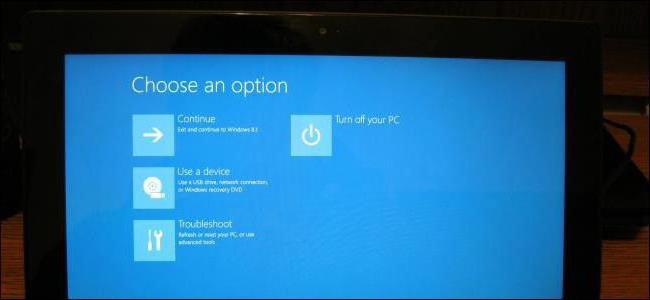
प्रवेश करने के लिए एक पारंपरिक विधि भी हैएक सेटिंग है कि हर कोई जानता है। यह यूईएफआई के लिए उपयुक्त है। ऐसा करने के लिए, सक्रियण के समय, आपको हटाएं कुंजी दबाएं, जो कि अधिकांश स्थिर कंप्यूटरों के लिए डिफ़ॉल्ट रूप से सेट की गई है। लैपटॉप के लिए, यह अक्सर एफ 2 कुंजी है। ऑपरेटिंग सिस्टम को डाउनलोड शुरू होने से पहले इसे दबाए रखने के लिए समय होना महत्वपूर्ण है। आम तौर पर, बूट स्क्रीन एक शिलालेख प्रदर्शित करती है जिसमें कहा जाता है कि सेटिंग्स को दर्ज करने के लिए आपको एक निश्चित कुंजी दबाए जाने की आवश्यकता है। यदि ऐसा कुछ भी नहीं है, तो उपयोगकर्ता लैपटॉप या कंप्यूटर के मदरबोर्ड के लिए प्रलेखन देख सकता है, जहां ऐसी जानकारी मौजूद होनी चाहिए।
तेजी से डाउनलोड के साथ लॉगिन करें
जब आप विंडोज 10 में BIOS में लॉग इन करते हैं, तो इस तरह होता हैइस तथ्य से जुड़े कठिनाइयों कि डाउनलोड बहुत तेज़ है, और उपयोगकर्ता के पास वांछित कुंजी दबाए रखने का समय नहीं होता है, भले ही आप किसके बारे में शिलालेख देख सकें।
मैं इस मामले में विंडोज 10 पर BIOS में कैसे लॉग इन करूं? समस्या को हल करने के लिए, आप तुरंत डाउनलोड सुविधा अक्षम कर सकते हैं। ऐसा करने के लिए, "स्टार्ट" आइकन पर राइट-क्लिक करें, "कंट्रोल पैनल" और फिर - "पावर" चुनें। बाईं तरफ आप "पावर बटन की क्रियाएं" देखेंगे, और फिर आप उन सेटिंग्स को बदल सकते हैं जो अभी उपलब्ध नहीं हैं।
नीचे, पैरामीटर के साथ खंड मेंआपको चेक मार्क को हटाने की आवश्यकता है जो आपको त्वरित प्रारंभ करने में सक्षम बनाता है, और फिर परिवर्तनों को सहेजता है। अब आप कंप्यूटर को बंद कर सकते हैं या रीबूट कर सकते हैं, और उसके बाद - वांछित कुंजी का उपयोग कर BIOS दर्ज करने का प्रयास करें।
एक नोट बनाना आवश्यक है: ऐसा होता है कि मॉनिटर एक असतत वीडियो एडाप्टर से जुड़ा हुआ है, और उपयोगकर्ता सेटिंग स्क्रीन नहीं देख सकता है, और उन्हें दर्ज करने के लिए कुंजी के बारे में संदेश भी नहीं देख सकता है। फिर विंडोज 10 पर BIOS में लॉग इन कैसे करें? यह मॉनिटर पर आउटपुट के साथ मॉनीटर को एक एकीकृत ग्राफिक्स कार्ड में दोबारा जोड़ने में मदद कर सकता है।
चूंकि अब मोबाइल उपकरणों की उम्र है,उसी ऑपरेटिंग सिस्टम के साथ "टैबलेट" के उपयोगकर्ता भी टैबलेट पर BIOS में जाने के तरीके में रुचि रखते हैं। उन पर विंडोज 10 लगभग कंप्यूटर संस्करण से अलग नहीं है। इसलिए, आपको एक यूएसबी कीबोर्ड कनेक्ट करने और ऊपर वर्णित वही क्रियाएं करने की आवश्यकता है।








